大多数时候,当电脑下载一些比较大的游戏,而我们刚离开电脑,那么我们就可以为电脑设置一个自动关机程序,这对于经常接触电脑的朋友来说非常简单。接下来,将介绍win7中设置自动关机命令的方法。
Win7设置自动关机命令,虽然我们不经常使用这个功能,但是有时候它很有用,那么下面小编跟大家分享一下win7设置自动关机命令的方法。
1.按“win + R”快捷键打开运行窗口,输入“CMD”进入命令窗口。
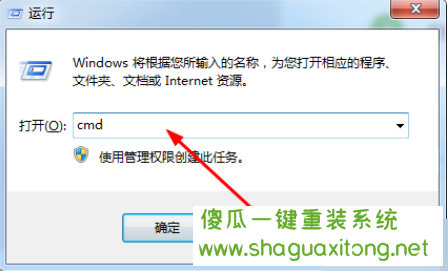
Win7关机命令示例1
2.然后输入“shutdown-s -t1200”并按enter键。这里,1200是关机倒计时,以秒为单位;
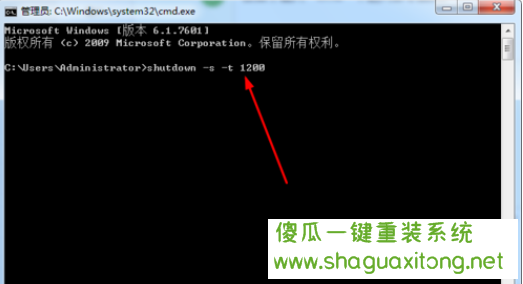
Win7示例2
3.运行后,右下角会弹出提示,20分钟后关闭电脑。
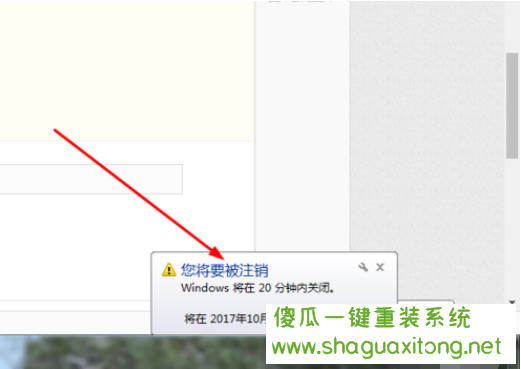
Win7关机命令示例3
4.如果要修改关闭时间或取消计划的关闭计划,请在命令中输入“shutdown -a”
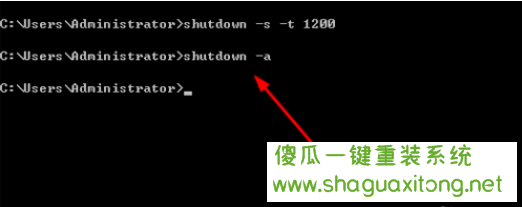
关机命令示例4
4.按enter键后,计划停机计划自动取消,右下角显示提示信息。
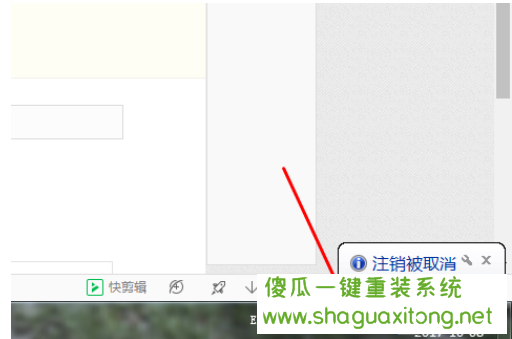
关闭命令5示例
5.取消计划关机后,可以重置关机时间。例如:shutdown-s -t 7200
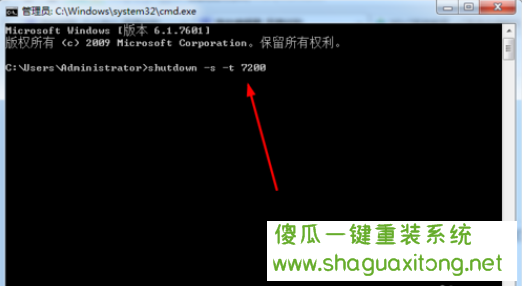
设置定时关机命令的示例6
以上是关于win7设置定时关机命令的操作过程~